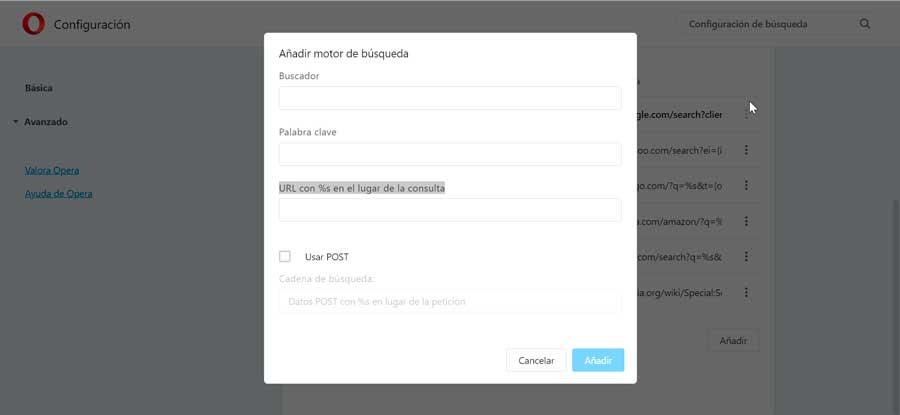Ein grundlegendes Element, um die Internetverbindung auf unserem Computer zu nutzen, ist der Webbrowser. Jede dieser Anwendungen enthält standardmäßig eine Suchmaschine, d. h. eine Suchmaschine, die standardmäßig verwendet wird, um jede von uns durchgeführte Suche durchzuführen. Zum Beispiel, Chrome verwendet die Google-Suche, in Bing finden wir es standardmäßig Edge, usw.
Wir werden das Problem finden, falls uns diese Suchmaschine nicht gefällt, also haben wir in diesem Fall die Möglichkeit, sie zu ändern. Alle gängigen Browser ermöglichen es uns, die von ihnen verwendete Suchmaschine zu ändern, und bieten uns sogar die Möglichkeit, andere hinzuzufügen.
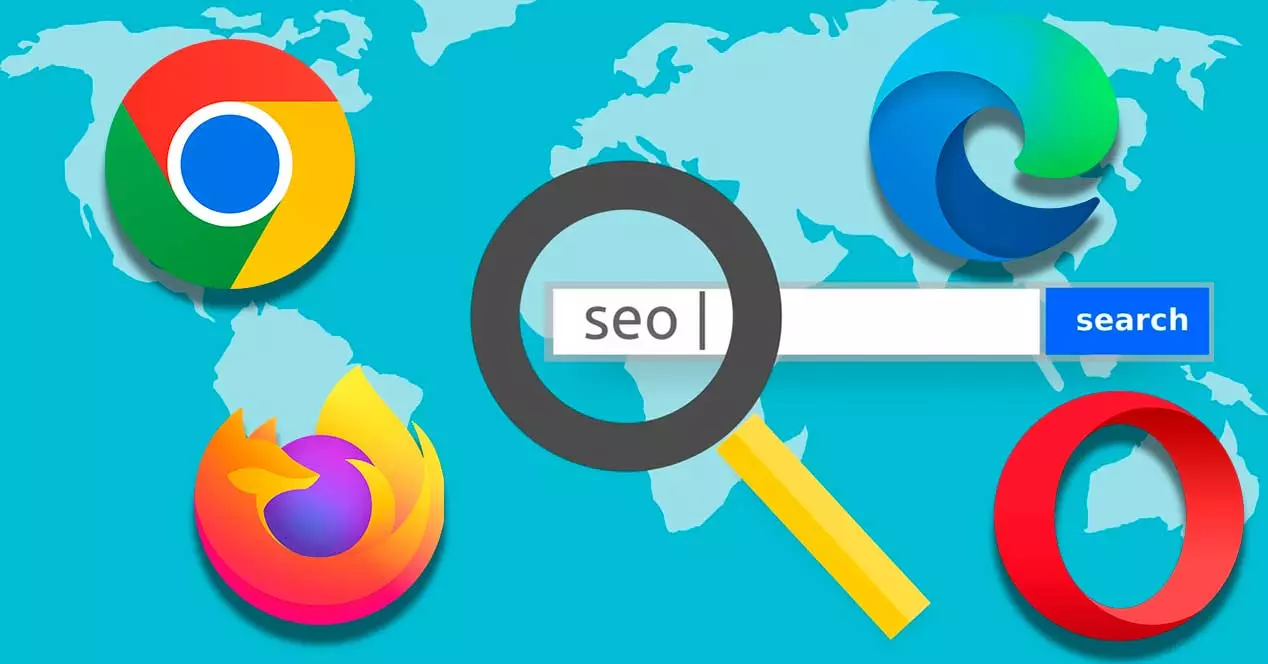
Warum die Standardsuchmaschine verwenden und ändern?
Im Internet finden wir eine Vielzahl von Browsern, mit denen wir alle Arten von Webseiten besuchen können. Jeder dieser Browser kann auch zur automatischen Suche verwendet werden. Dazu hat jeder eine eigene Standardsuchmaschine . Wenn wir versuchen, in der Adressleiste zu suchen, werden wir automatisch zur Standardsuchmaschine des Browsers weitergeleitet, die das Ergebnis unserer Suche anzeigt.
Dieser Vorgang ist viel schneller, als wenn wir die Website zuerst in einem Browser besuchen und dann eingeben, wonach wir suchen möchten, da wir einen Schritt vollständig überspringen. Das Problem kann für den Fall gefunden werden, dass die Suchmaschine standardmäßig enthalten ist ist nicht nach unserem Geschmack . In diesem Fall sollten wir uns keine Sorgen machen, da dies sehr leicht geändert werden kann.
Obwohl wir immer auf jede Suchmaschine zugreifen können, indem wir ihren Namen in die Adressleiste eingeben, wird alles vereinfacht, indem wir einfach den Browser so konfigurieren, dass er uns unsere Standardsuchmaschine anzeigt, sodass diese automatisch das Ergebnis der Suche anzeigt Wir führen von der Adressleiste aus.
Obwohl für die meisten Benutzer und Browser Google ist die beliebteste und bevorzugte Option , die Wahrheit ist, dass wir jede andere wählen können, die uns am besten gefällt. Standardmäßig enthält jeder Browser verschiedene Suchmaschinen, die wir standardmäßig ausführen können, aber wenn die von uns benötigte nicht gefunden wird, können wir sie immer manuell hinzufügen.
So ändern Sie in jedem Browser
Das Ändern des Standardbrowsers ist eine einfache Aufgabe, deren Vorgang von jedem Browser abhängt. Als nächstes werden wir sehen, wie wir es in den gängigsten Webbrowsern ausführen können.
Im Google Chrome
Wenn wir die Standardsuchmaschine im Google-Browser ändern möchten, müssen wir sie zunächst starten. Dann klicken wir auf das Drei-Punkte-Symbol in der oberen rechten Ecke, um ein Dropdown-Menü aufzurufen, in dem wir auf Einstellungen klicken. Im neuen Bildschirm klicken wir auf die Suche Abschnitt in der rechten Spalte.
Jetzt finden wir in der rechten Spalte die Suchmaschinenbereich, der in der Adressleiste verwendet wird , wo die von uns standardmäßig zugewiesene angezeigt wird, nämlich Google. Wenn wir darauf klicken, erscheint ein Dropdown-Menü, in dem wir eine andere Alternative wie Ecosia, Yahoo! Spanien, DuckDuckGo und Bing.
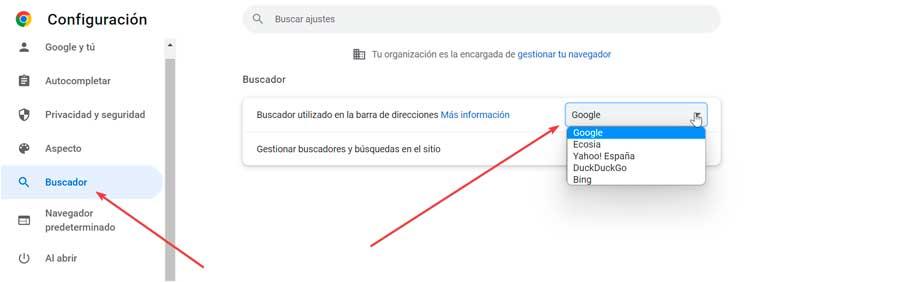
Für den Fall, dass unsere bevorzugte Suchmaschine nicht auf der Liste steht, können wir auf die klicken Suchmaschinen und Site-Suchen verwalten Sektion. Von hier aus können wir den direkten Zugriff konfigurieren und unten finden wir die Option Suchmaschinen. Hier können wir die Verknüpfung der vorhandenen bearbeiten oder löschen.
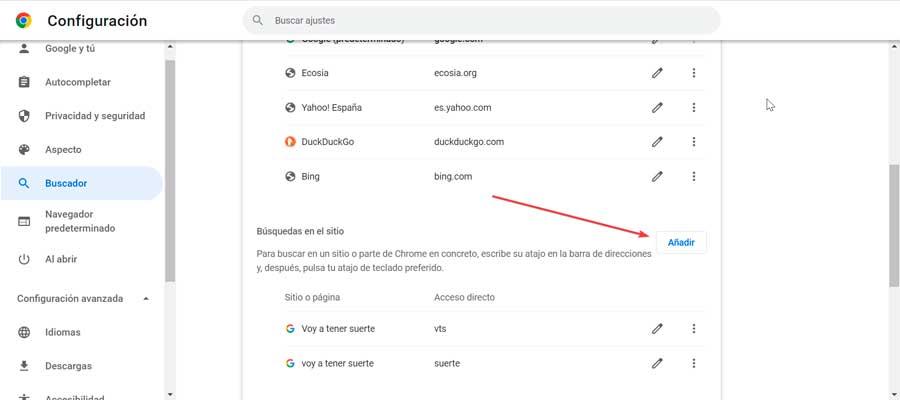
Direkt darunter finden wir den Suchbereich auf der Website. Hier, wenn wir auf klicken Speichern , erscheint ein Fenster, in dem wir die Suchmaschine hinzufügen können. Wir müssen lediglich die Suchmaschine, den Direktzugriff und die URL angeben. Nach dem Hinzufügen können wir es im entsprechenden Abschnitt als Standardsuchmaschine festlegen.
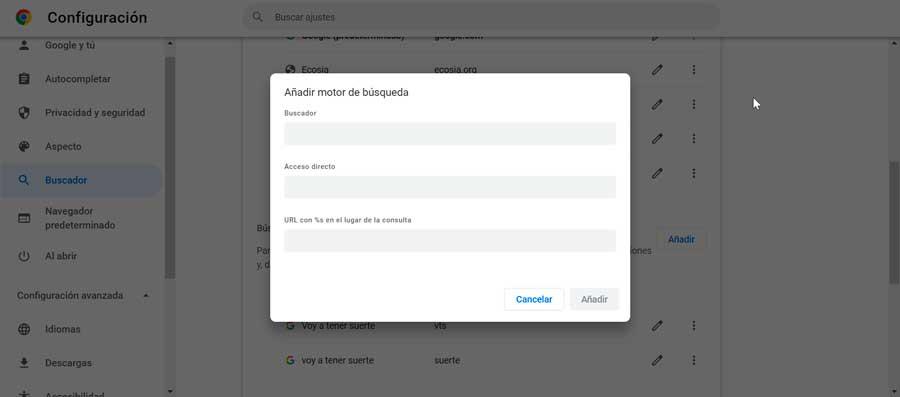
Im Mozilla-Firefox
Wenn wir uns dafür entscheiden, die Standardsuchmaschine im Mozilla-Browser zu ändern, müssen wir sie zuerst ausführen. Später klicken wir auf das Symbol mit drei Linien, das wir oben rechts finden, um ein Dropdown-Menü zu öffnen, in dem wir den Abschnitt Anpassen auswählen. Auf der neu angezeigten Seite klicken wir auf Suchen, die wir in der linken Spalte finden.
Als nächstes scrollen wir nach unten und klicken auf das Dropdown-Menü für die Abschnitt Standardsuche. Wir finden verschiedene Optionen wie Google, Amazon.es, Bing, DockDockGo, eBay, My Bing Search und Wikipedia. Wir müssen nur diejenige auswählen, die uns interessiert, und sie wird automatisch als Standard-Engine angewendet.
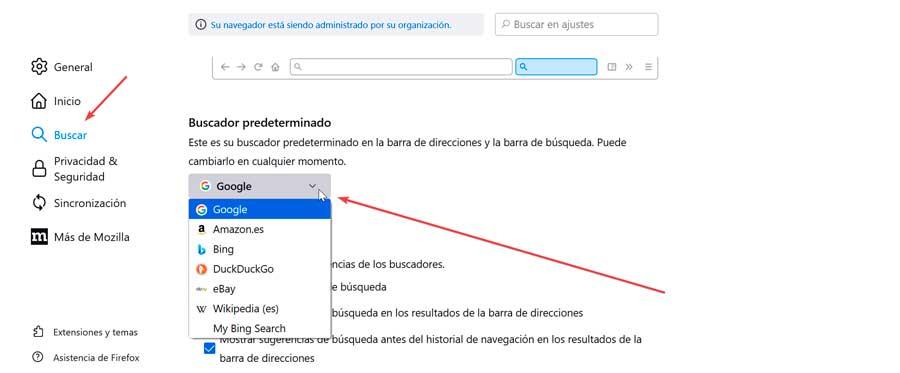
Für den Fall, dass die gewünschte Suchmaschine nicht in der Liste enthalten ist, können wir sie auch hinzufügen. Dazu scrollen wir ganz nach unten. bis zum Auffinden der Weitere Suchmaschinen finden Abschnitt, und wir klicken darauf. Dies bringt die hervor Firefox Erweiterungsseite, damit wir alle anderen Browser aus ihrem Shop hinzufügen können.
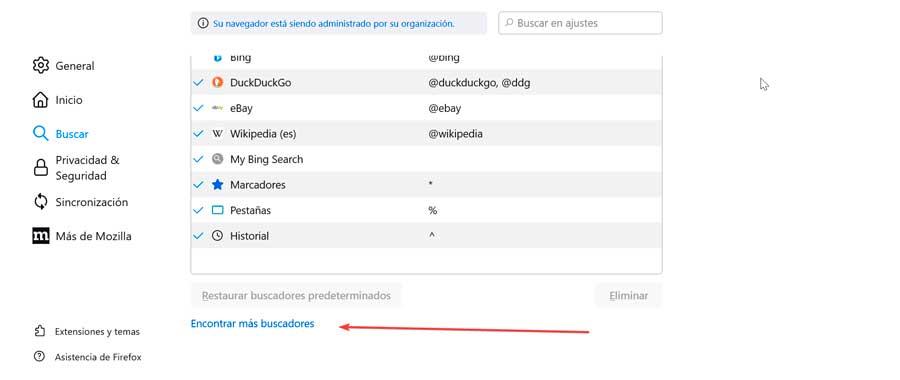
Wenn wir wollen um eine der Suchmaschinen zu eliminieren die standardmäßig enthalten sind, müssen wir einfach im Abschnitt Suchverknüpfungen darauf klicken und auf die Schaltfläche Löschen klicken. Wenn wir es zu irgendeinem Zeitpunkt bereuen und die Änderungen rückgängig machen möchten, klicken Sie einfach auf die Schaltfläche Standardsuchmaschine wiederherstellen.
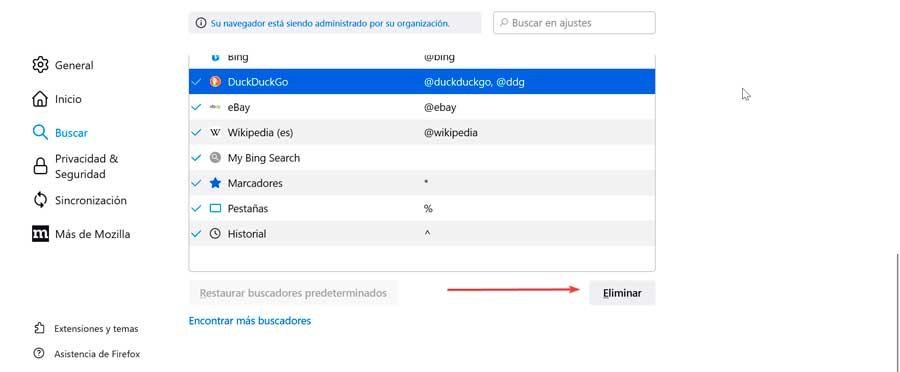
Bei Microsoft Edge
Um den Standardbrowser zu ändern, der in der enthalten ist Microsoft Browser, das erste, was wir tun werden, ist es zu öffnen. Dann klicken wir auf das Drei-Punkte-Symbol in der oberen rechten Ecke. Dadurch wird ein Menü angezeigt, in dem wir die Option Konfiguration auswählen.
Als nächstes klicken wir auf die Datenschutz, Suche und Dienstleistungen Abschnitt der linken Tafel. Jetzt scrollen wir zum Ende der rechten Spalte, bis wir die finden Unser Service Sektion. Hier klicken wir auf die Adressleiste und den Suchbereich.
Auf der neuen Seite, die unten erscheint, finden wir die Suchmaschinenabschnitt, der in der Adressleiste verwendet wird . Hier sehen wir rechts, wie Bing als Standardsuchmaschine angezeigt wird. Wenn wir darauf klicken, erscheint ein Dropdown-Menü, in dem wir andere wie Yahoo! Spanien, Google, DuckDuckGo, Ecosia, Keepa, Google Translate und Google.es. Wir müssen nur die gewünschte auswählen, damit sie automatisch die neue Standardsuchmaschine ist
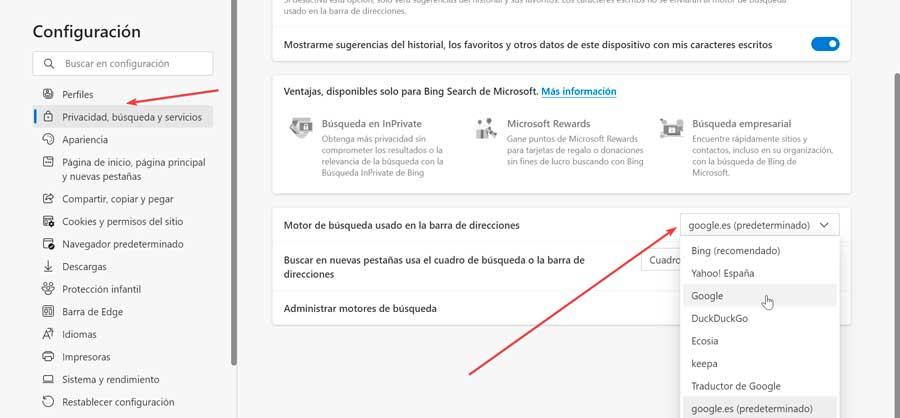
Falls unsere bevorzugte Suchmaschine nicht im Dropdown-Menü ist, können wir auf die klicken Suchmaschinen verwalten Sektion. Dadurch wird eine neue Seite mit allen verfügbaren Suchmaschinen zusammen mit ihren Schlüsselwörtern und URLs angezeigt. Um ein neues hinzuzufügen, klicken Sie einfach auf die Schaltfläche Hinzufügen, die wir oben rechts finden.
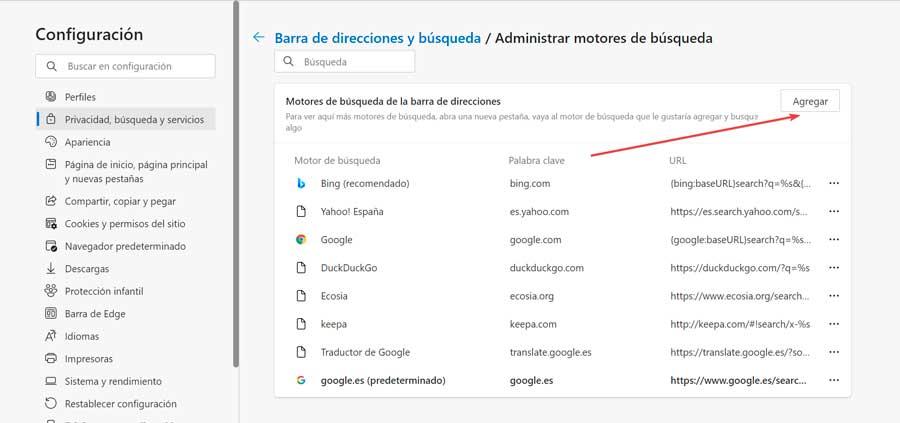
Dadurch wird ein neues schwebendes Fenster geöffnet, in dem wir den Namen, das Schlüsselwort und die Such-URL hinzufügen können. Wenn Sie fertig sind, klicken Sie auf die Speichern Schaltfläche, damit sie in die Liste der verfügbaren Suchmaschinen aufgenommen wird. Ab sofort können wir es im Abschnitt Verwendete Suchmaschine in der Adressleiste auf der vorherigen Seite auswählen.
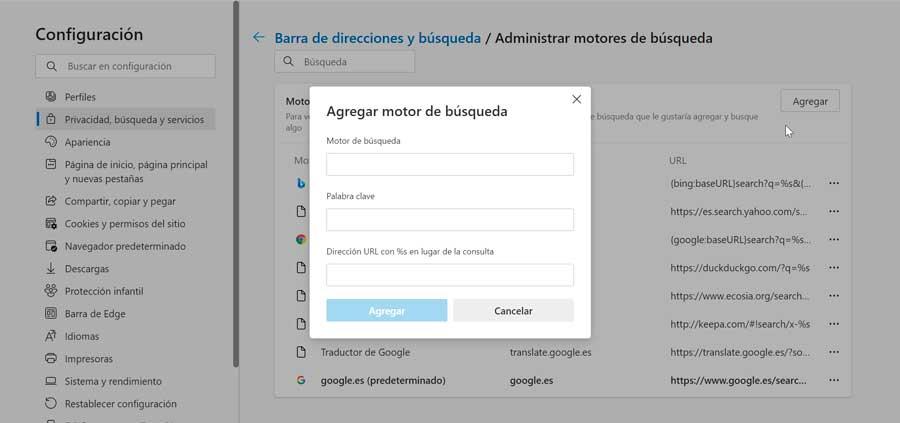
in Oper
Für den Fall, dass wir den Standardbrowser in ändern möchten Opera, Als erstes öffnen wir den Browser. Später klicken wir auf das O-förmige Symbol, das wir oben links finden, um ein Dropdown-Menü zu öffnen, in dem wir den Abschnitt Konfiguration auswählen. Wir können auch direkt darauf zugreifen, indem wir die Tastenkombination Alt + P drücken. Als nächstes scrollen wir im rechten Bereich nach unten, bis wir die finden Suchbereich.
Einmal hier, finden wir die Suchmaschine, die in der Adressleiste verwendet wird und die Standardeinstellung erscheint auf der rechten Seite, nämlich die Google-Suche. Wenn wir darauf klicken, wird ein Menü angezeigt, in dem wir ein anderes auswählen können, z. B. Yahoo!, DuckDuckGo, Amazon, Bing oder Wikipedia. Einmal ausgewählt, wird es unsere Standardsuchmaschine in Opera.
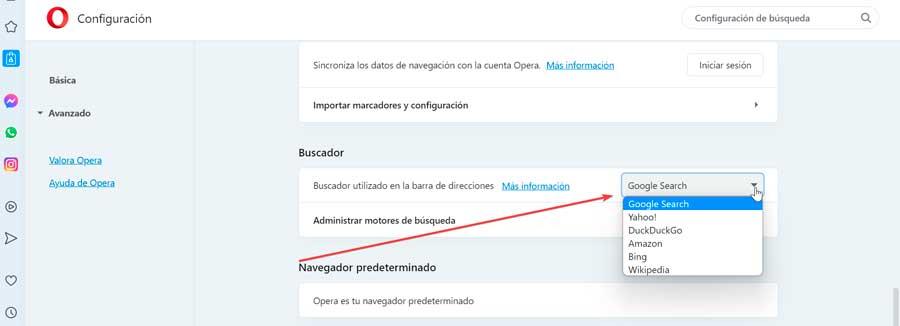
Wenn die Suchmaschine, die wir platzieren möchten, nicht in der Liste enthalten ist, müssen wir auf klicken Suchmaschinen verwalten Abschnitt, der einen neuen Bildschirm öffnet, auf dem wir die Standardsuchmaschinen zusammen mit ihrem Schlüsselwort und ihrer URL sehen können. Um ein neues hinzuzufügen, klicken Sie auf die Schaltfläche Hinzufügen, die sich direkt darunter befindet.
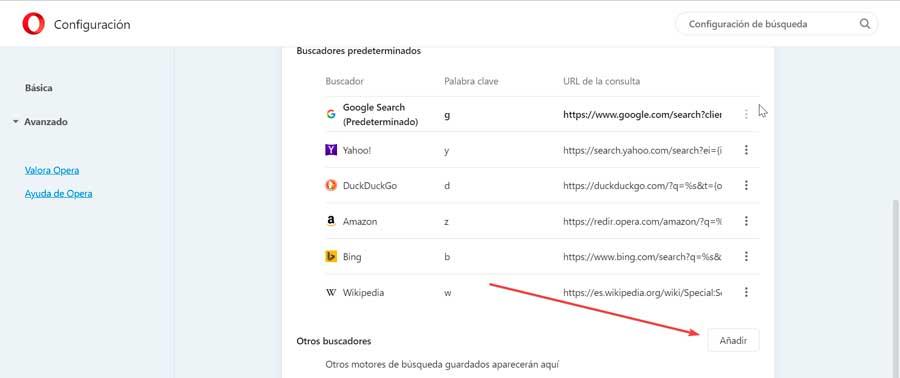
Dies öffnet ein neues schwebendes Fenster, in dem wir den Namen der neuen Suchmaschine, das Schlüsselwort und die URL mit %s anstelle der Abfrage hinzufügen müssen. Nach dem Ausfüllen klicken Sie auf Speichern und es sollte bereits in den Standardsuchmaschinen erscheinen, also müssen wir es nur im Suchmaschinenabschnitt auswählen, der in der Adressleiste der vorherigen Seite verwendet wird.